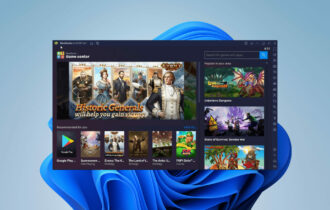Corrigir arquivos corrompidos no Windows - 6 melhores apps
9 min. read
Published on

Você está procurando o melhor software para consertar arquivos corrompidos? Se a resposta for sim, continue lendo este guia para saber quais são as melhores ferramentas para corrigir problemas de arquivos corrompidos.
A corrupção de dados acontece com frequência quando usamos um grande número de arquivos por vez. Às vezes, os arquivos compactados podem estar incompletos ou corrompidos devido a uma infinidade de motivos que levam à perda de informações importantes contidas no arquivo.
Além disso, alguns usuários do Windows têm a ideia errada de que um arquivo arquivado não pode ser corrompido, o que não é de toda verdade. Pode ser bom compactar vários arquivos de uma vez para economizar espaço, mas basta um arquivo corrompido para tornar o processo incompleto.
Isso faz com que o processo de extração seja interrompido quando chega ao(s) arquivo(s) corrompido(s).
Se você estiver tendo problemas com um arquivo compactado corrompido, a equipe do Windows Report selecionou alguns dos melhores métodos para corrigir arquivos compactados corrompidos.
Como consertar arquivos corrompidos no Windows 10?
WinZip – arquivador de arquivos seguro
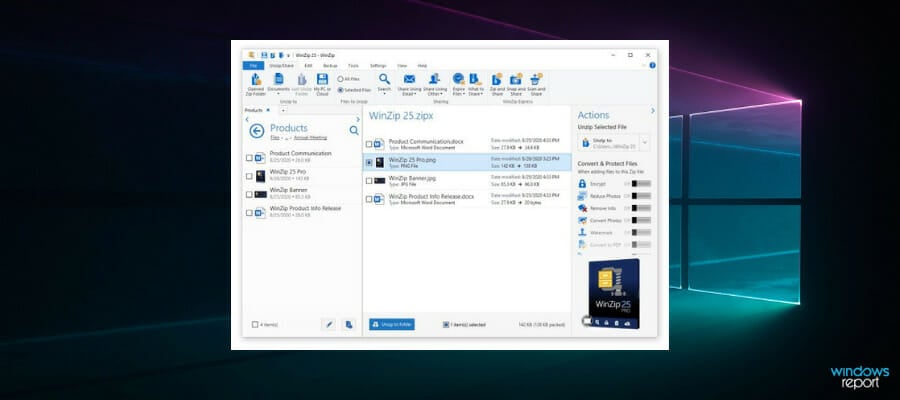
WinZip é a ferramenta de compactação de arquivos mais popular, que também suporta funções valiosas como compartilhamento, gerenciamento, proteção e fazendo backup de seus arquivos.
Então a ferramenta pode ser usada para tentar consertar arquivos corrompidos incluídos em um arquivo específico, seja .zip ou .zipx . As etapas são as seguintes:
- Digite Prompt de Comando na barra de pesquisa e abra como administrador.
- Na caixa de diálogo exibida, digite o seguinte comando:
C:Program FilesWinZipwzzip" -yf zipfile.zip - Pressione Enter .
Para dividir ou arquivo Zip estendido , use o seguinte comando: C:Program FilesWinZipwzzip" -yfs zipfile.zip
Nota: Altere a letra C pela unidade no seu dispositivo onde a pasta WinZip está localizada.
Assim, ao usar este comando, o WinZip criará um novo arquivo Zip com um Sufixo FIXED no nome do arquivo. O arquivo Zip original não será modificado. No entanto, apenas os dados do arquivo Zip original são usados.
O arquivo Zip FIXO está acessível, mas os dados ainda podem estar corrompidos.
WinZip é uma excelente ferramenta de compactação e proteção de arquivos; para saber mais, consulte nossa página WinZip para toda a coleção de artigos.

WinZip
Use esta ferramenta popular para compactar, compartilhar, gerenciar, proteger com senha e fazer backup de seus arquivos grandes e importantes.WinRAR – transferência de arquivos mais eficiente
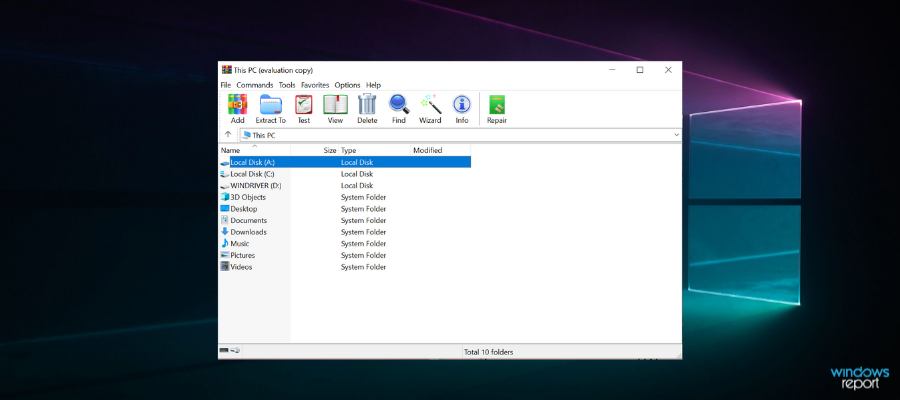
WinRAR é um dos softwares utilitários de extração de arquivos mais populares usados em todo o mundo, pois incorpora várias ferramentas e recursos avançados. Mas este software também pode ser usado para reparar formatos ZIP e RAR corrompidos.
WinRAR incorpora uma ferramenta de reparo de arquivos no software que ajuda a reparar arquivos corrompidos e é bem recomendado pelo Windows Report. As etapas para usar este poderoso aplicativo utilitário para reparar arquivos corrompidos são as seguintes:
- Inicie o WinRAR, então clique na barra de endereço e selecione o local onde o arquivo corrompido foi salvo.
- Clique no arquivo corrompido (arquivo RAR ou ZIP)
- Clique no botão Reparar na ferramenta e então escolha o arquivador de reparo na lista suspensa que aparece.
- Uma nova caixa de diálogo aparece, escolha o local onde deseja salvar o novo arquivo após reparar o arquivo. Clique em OK para salvar as configurações.
- Após a conclusão do processo de reparo, vá até a pasta escolhida como local para o novo arquivo e acesse o arquivo reparado.
Como alternativa, você pode corrigir arquivos compactados corrompidos (ainda mais arquivos compactados corrompidos de pequeno porte) usando o menu de atalho.
Então veja como fazer isso:
- Inicie o WinRAR
- Selecione o arquivo corrompido e então clique com o botão direito nele
- Clique em extrair arquivos no menu de atalho que aparece
- Vá para o menu Caminho de extração e opções e escolha uma pasta para salvar os arquivos descompactados.
- Marque a caixa que indica manter arquivos quebrados em Diversos
- Clique em OK para assim iniciar o processo de extração. Mensagens de erro podem aparecer na tela; ignore-os e extraia o arquivo.
- Verifique a pasta salva para todos os arquivos incorruptos
Nota : Este método funciona bem em alguns casos, mas é recomendável tentar todos os métodos alternativos listados acima antes de recorrer a este método para reparar arquivos arquivados.

WinRAR
Repare e abra arquivos corrompidos de forma fácil com este poderoso software de extração.PowerArchiver – criptografia AES de 256 bits
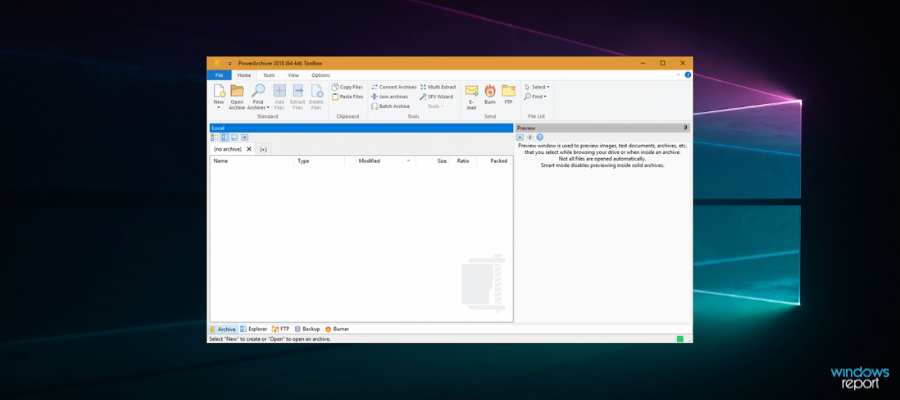
PowerArchiver Repair ZIP é uma das ferramentas simples, rápidas e eficazes para consertar arquivos corrompidos. Este software utilitário, apesar de seu pequeno tamanho, contém recursos avançados que o tornam uma opção útil a ser considerada.
Todo o processo de reparo é bem simples, pois a ferramenta vem com uma interface de usuário simplificada que auxilia os novatos a escalar por meio do aplicativo. O processo de reparo em si é rápido e, ainda, suporta diferentes formatos de arquivos arquivados.
Após a conclusão do processo de reparo, o novo arquivo compactado é salvo na mesma pasta do arquivo corrompido, que pode ser acessado de forma rápida para uso posterior.
PowerArchiver dá acesso a opções completas de compactação e criptografia para seus arquivos.
Junto com isso, oferece a possibilidade de criar backups de dados seguros que você pode usar para restaurar seus arquivos caso algo aconteça com eles.
Outros recursos importantes do PowerArchiver incluem:
- Pacote avançado de codecs
- Monte imagens ISO em uma unidade virtual
- Plug-in do Office para compactar arquivos de forma automática
- Acesso a 6 serviços em nuvem diferentes
Ele suporta vários formatos de compactação, incluindo ZIP, ZIPX, 7Z, RAR e muito mais. Junto com esses formatos populares, também oferece a possibilidade de compactação no formato PA, o que oferece a compactação mais forte possível.
DiskInternals ZIP Repair – Reparo de arquivo ZIP mais fácil
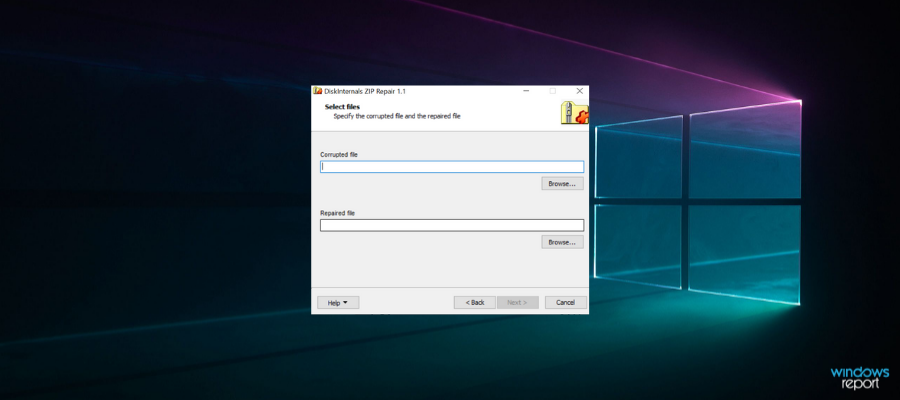
A ferramenta DiskInternals Zip Repair é uma ferramenta utilitária útil que ajuda na recuperação de dados e arquivos arquivados.
A ferramenta Zip Repair é um freeware lançado pela DiskInternals e é conhecido por sua capacidade de recuperar arquivos corrompidos.
Este software é leve e a instalação leva apenas alguns minutos. A interface do usuário é simplificada e leva apenas alguns cliques para selecionar o arquivo corrompido arquivado para recuperar enquanto o programa automatiza o processo de recuperação.
DiskInternals Zip Repair pode reparar diversas formas de arquivos ZIP e os arquivos recuperados são salvos em qualquer local preferido pelo usuário.
A ferramenta pode ser usada em quase todo computador com Windows, pois é compatível com versões desde o Windows 95 até o Windows 11.
Outros recursos importantes do Disk Internals Zip Repair incluem:
- Suporte para vários tipos de arquivos
- Converta arquivos de qualquer tamanho
- Salve os arquivos recuperados em qualquer disco
A ferramenta é útil para recuperar arquivos ZIP que não são grandes e é bastante eficaz.
Zip2Fix – Processamento rápido de reparo de arquivos corrompidos

Zip2Fix também é uma ferramenta de recuperação que usa um protocolo de recuperação diferente dos métodos tradicionais.
Esta poderosa ferramenta utilitária é eficaz na correção de arquivos corrompidos, extraindo os arquivos bons e compactando-os de volta em um novo arquivo. Isso garante que você recupere os aspectos positivos do arquivo zip que está corrompido ou danificado.
A execução do programa é fácil com sua interface de usuário simples, pois você só precisa localizar o arquivo ZIP corrompido, deixando o app para iniciar de forma automática o processo de recuperação.
A ferramenta é leve, então você não deve ter problemas para executá-la, mesmo em computadores mais antigos ou de baixo custo.
É fácil de usar e portátil. Você pode adicioná-lo a uma mídia removível e apenas abrir o arquivo executável. Isso o levará para a janela principal da IU.
A ferramenta verifica seu arquivo e fornece informações sobre todos os arquivos, informando quais estão corrompidos.
Outros recursos importantes do Zip2Fix:
- Rápido e fácil de usar
- freeware
- Compatível com sistema operacional Windows, começando com Windows XP
Zip2Fix é ideal se você tiver um arquivo ZIP grande e pretende recuperar os aspectos positivos do arquivo em vez de uma recuperação completa.
Object Fix Zip – Corrige arquivos com erros CRC
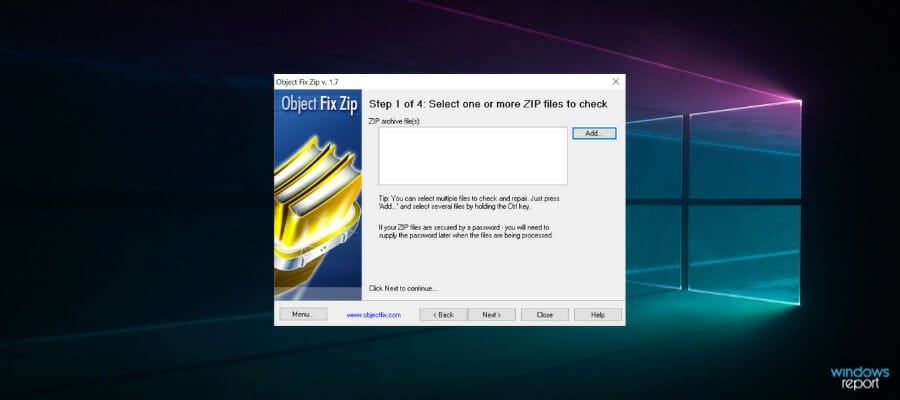
Object Fix Zip é uma ferramenta de recuperação utilizada para reparar arquivos arquivados corrompidos ou parte dos danificados.
A ferramenta vem em um pacote fácil de instalar que vem com algoritmos avançados que a tornam um software eficaz para consertar arquivos corrompidos.
Além disso, Object Fix Zip usa um procedimento de quatro etapas que começa com a adição de arquivos a serem reparados durante todo o processo de correção.
Este software indica as propriedades do arquivo aos usuários e especifica o melhor local para salvar os arquivos reparados.
Além disso, Object Fix Zip é um aplicativo gratuito que pode ser usado para consertar arquivos corrompidos. Apesar de seus inúmeros recursos, é importante observar que ele não é atualizado há algum tempo e pode não ser adequado para arquivos de grande porte.
Então essas são nossas recomendações.
Saiba que embora você consiga acessar o arquivo corrompido usando uma dessas ferramentas, é possível que eles ainda contenham um arquivo corrompido, que você deve excluir ou verificar usando um software antivírus.
Se você está procurando maneiras eficientes de combinar arquivos RAR, o guia destacado irá ajudá-lo.
Para qualquer dúvida, não hesite em usar a seção de comentários abaixo.